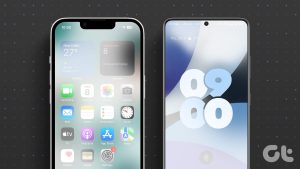Robux는 인기 멀티플레이어 게임인 Roblox의 게임 내 통화입니다. Robux를 사용하여 캐릭터를 맞춤 설정하거나 특수 기능을 잠금 해제할 수 있습니다. 그러나 모든 사람에게 저렴한 가격은 아닐 수도 있습니다. 당신이 친절한 친구(우리 모두에게 당신 같은 친구가 있었으면 좋겠다)이거나 Robux를 다른 계정으로 보내고 싶어하는 사랑이 많은 부모라면 이 가이드가 당신을 위한 것입니다.
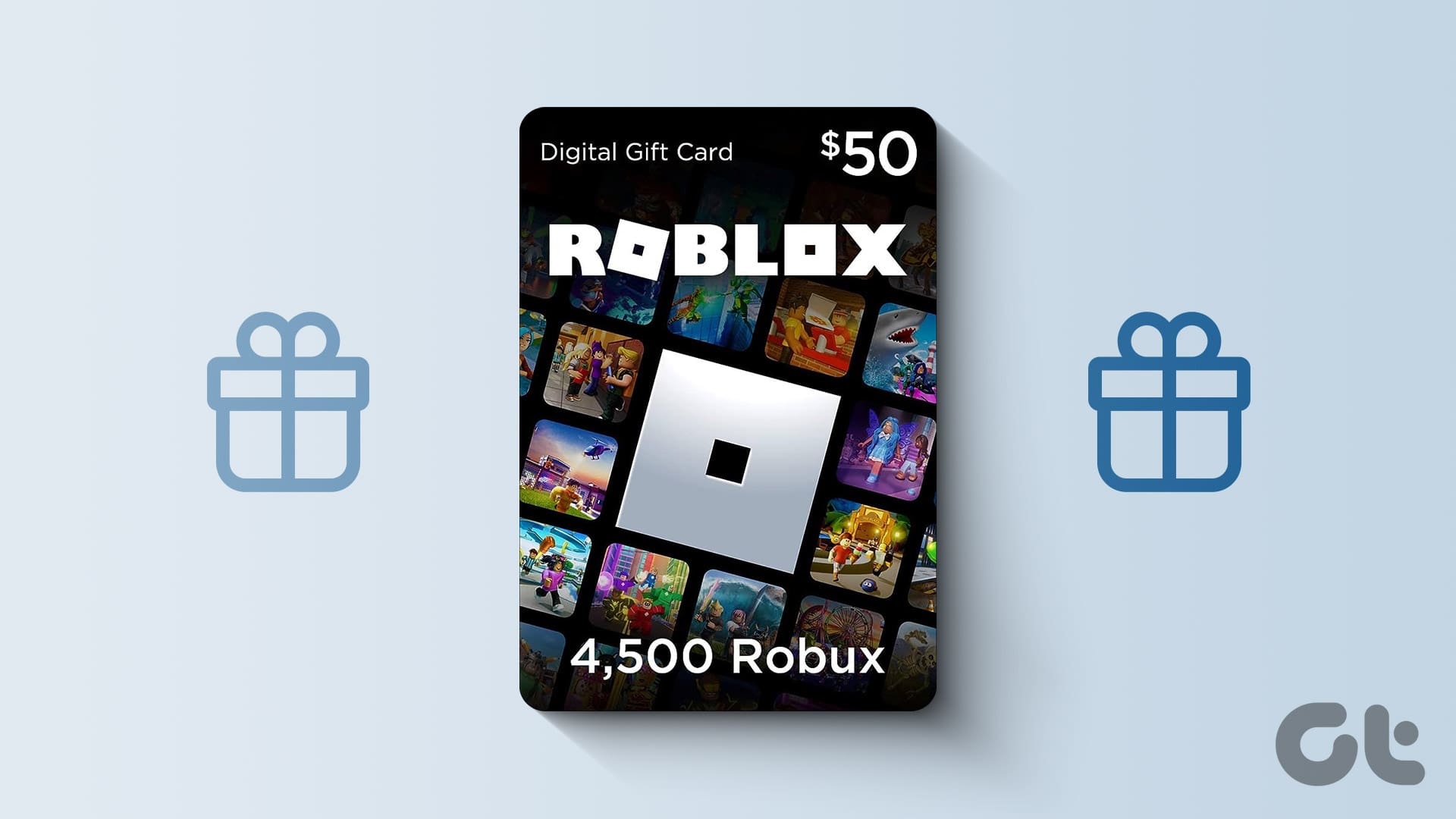
직접적인 방법은 없지만 Robux를 구입하여 Roblox의 다른 사람에게 보낼 수 있는 몇 가지 해결 방법이 있습니다. 우리는 모든 사항을 확인하고 이 가이드에서 언급했습니다.
1. 그룹을 통해 Robux 기부하기
Roblox에서 그룹을 생성하고 이를 통해 Roblox의 누군가에게 Robux를 보낼 수 있습니다. 방법은 다음과 같습니다.
1 단계: Roblox를 열고 계정에 로그인하세요. 오른쪽 상단 모서리에 있는 햄버거 메뉴를 클릭하고 그룹을 선택합니다.
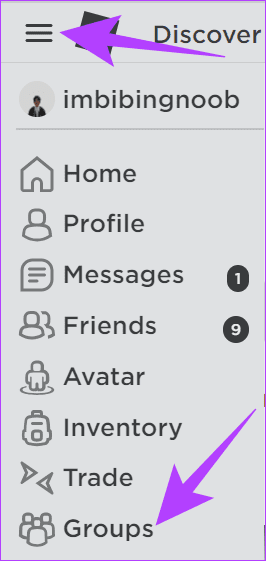
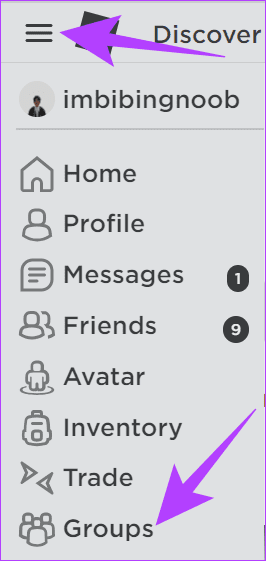
3단계: 그룹 생성을 선택합니다.
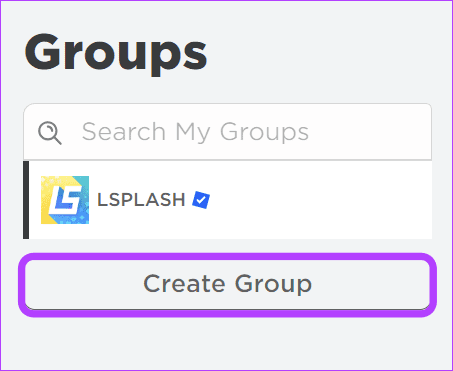
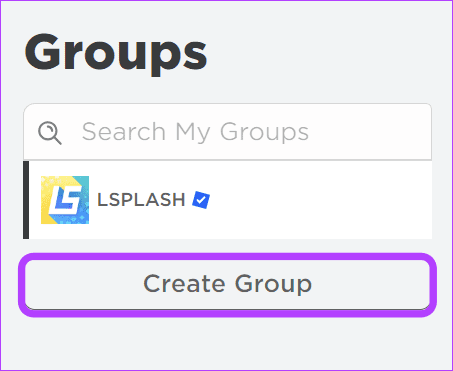
4단계: 제목, 설명 등의 세부정보를 입력하세요. 그 후 100 Robux를 지불하여 그룹을 생성하세요.
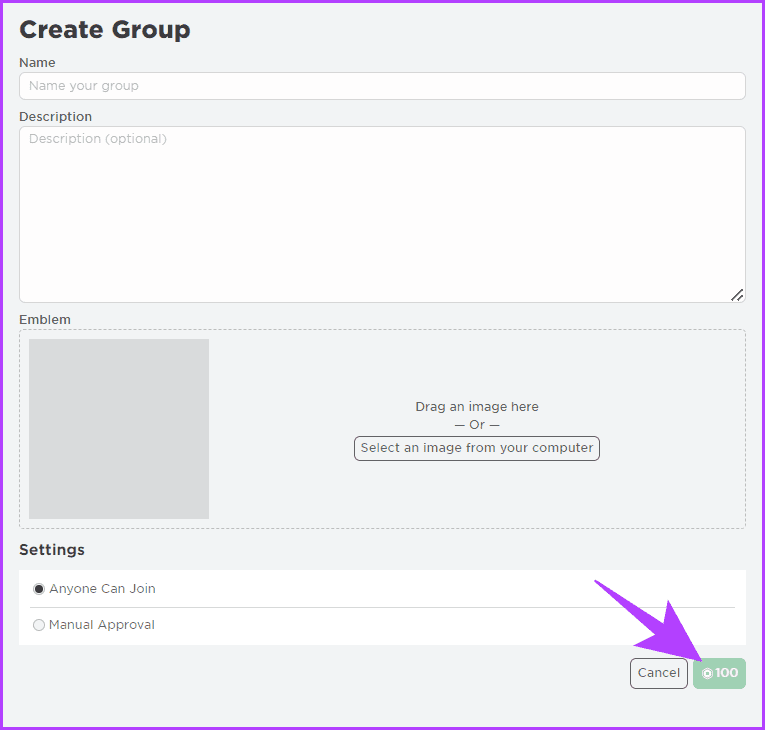
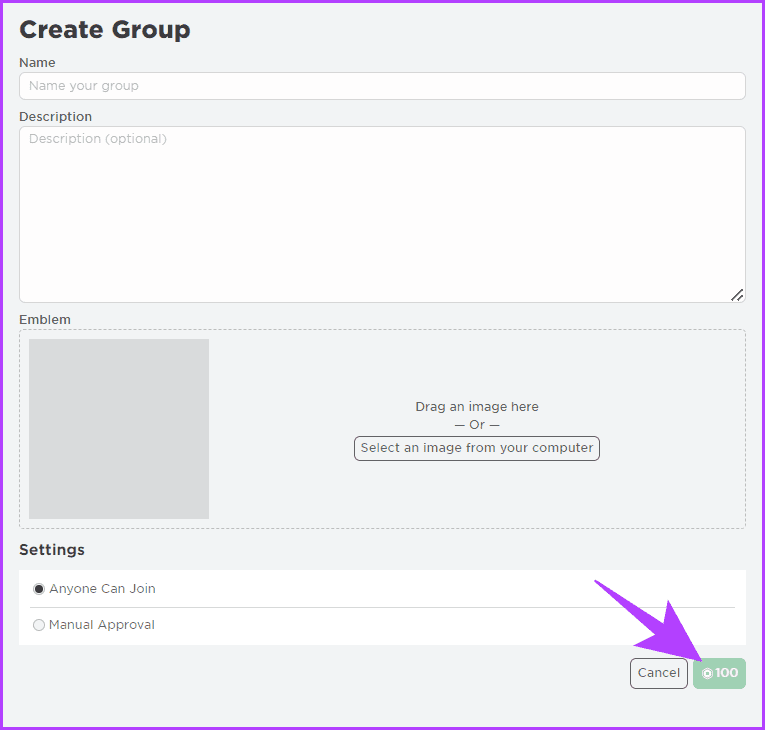
Robux를 보내고 싶은 사람을 추가할 수도 있습니다. 그런 다음 아래에 언급된 단계를 따르세요.
Robux 그룹에 자금 추가
그룹을 만든 후에는 자금을 추가할 차례입니다. 그러기 위해서는 무언가를 팔아야 합니다. 이것은 어떤 항목이든 될 수 있습니다. 단계는 다음과 같습니다.
1 단계: Roblox를 열고 상단에서 만들기를 선택하세요. 다음 페이지의 드롭다운 메뉴에서 그룹으로 전환하세요.
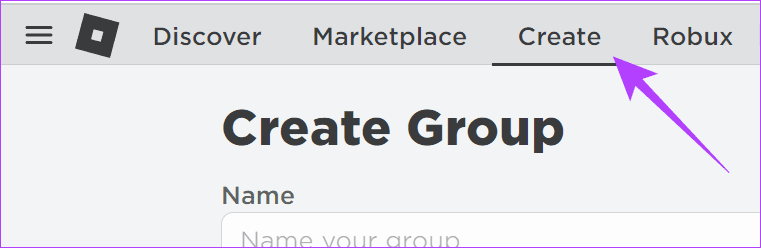
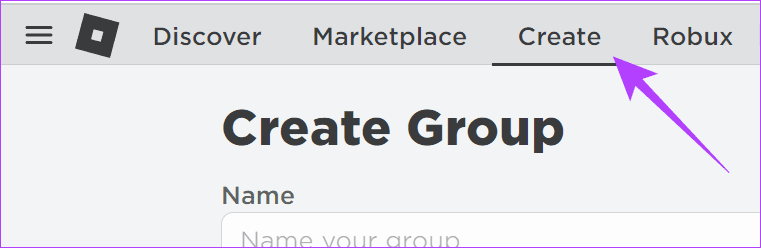
2 단계: 사이드바에서 창작물을 선택하세요. 아바타 아이템을 클릭하고 티셔츠, 셔츠, 바지를 선택하세요. 그런 다음 자산 업로드를 선택합니다.
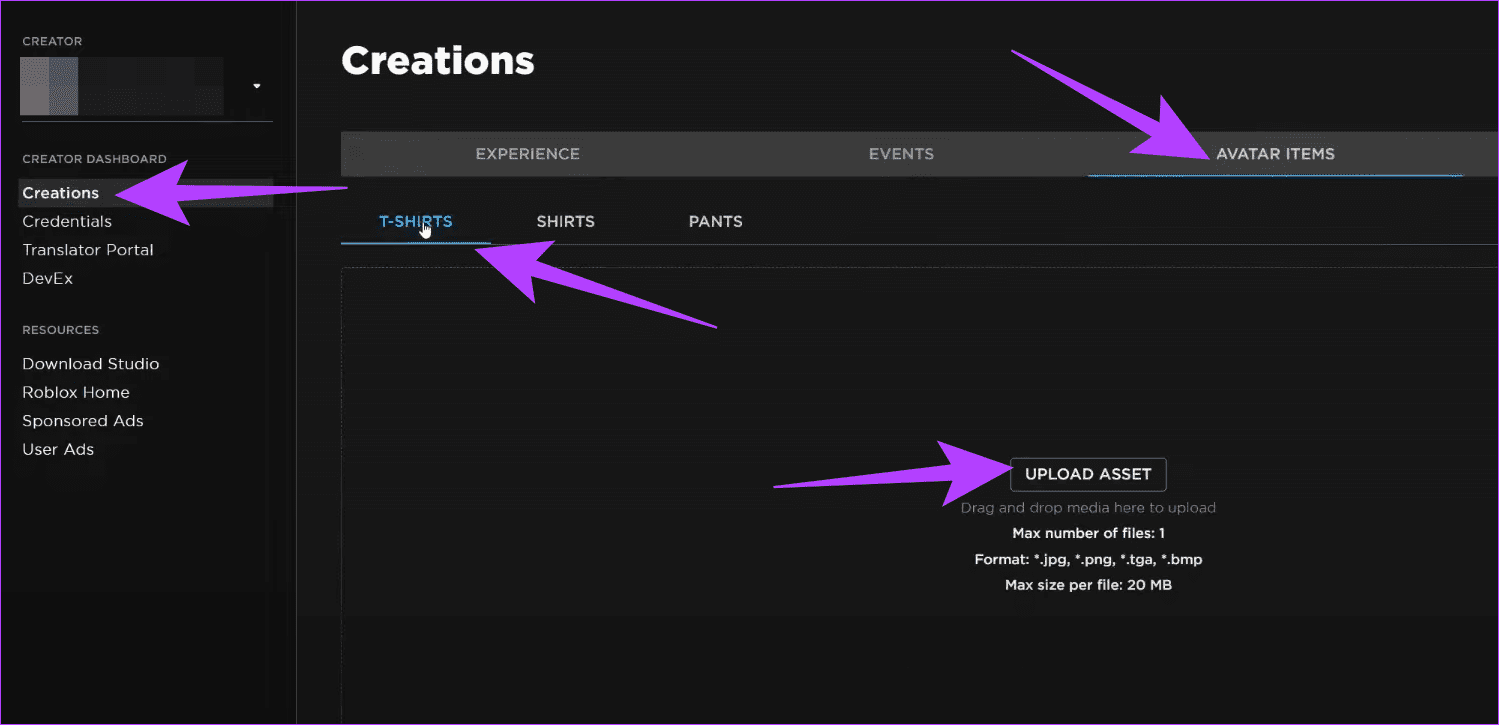
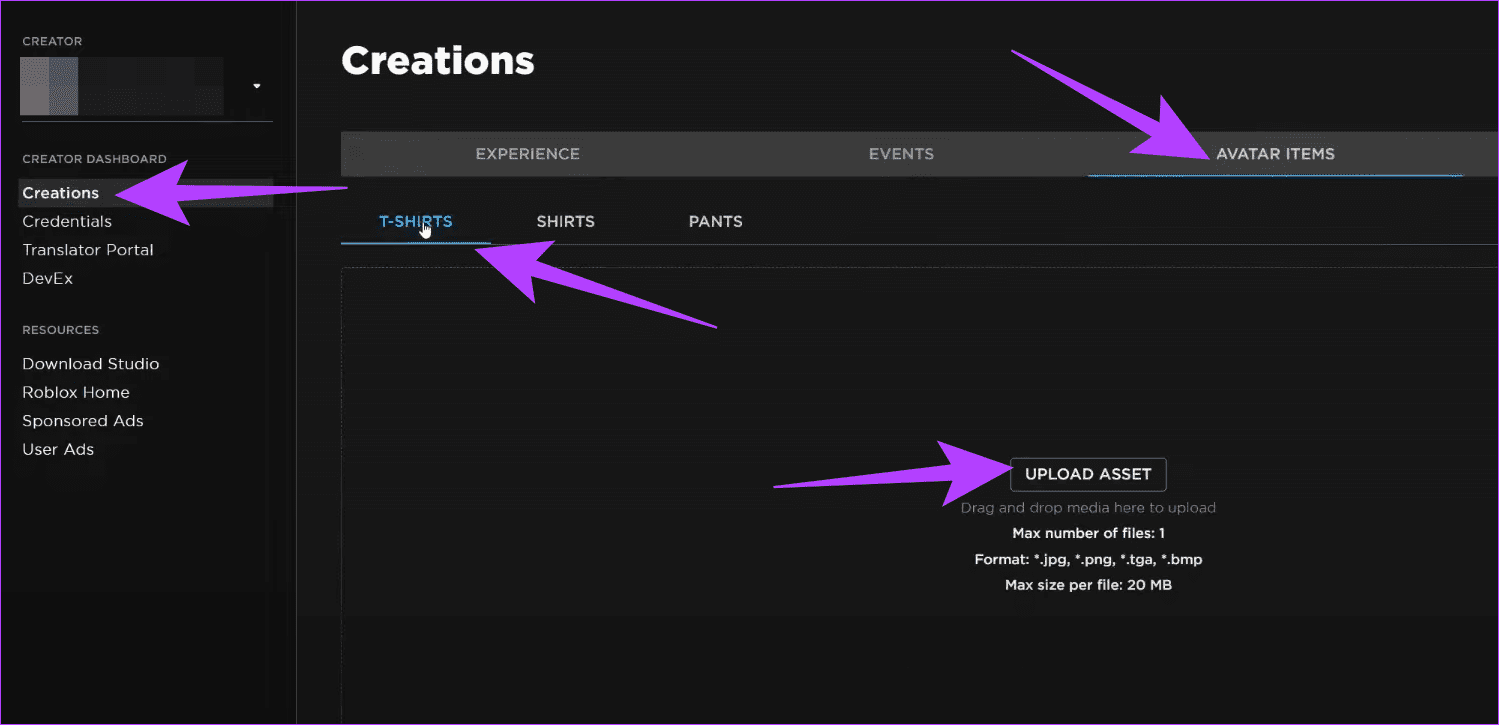
3단계: 이미지 및 기타 정보를 추가하세요. 필요한 정보를 추가한 후 업로드를 클릭하세요.
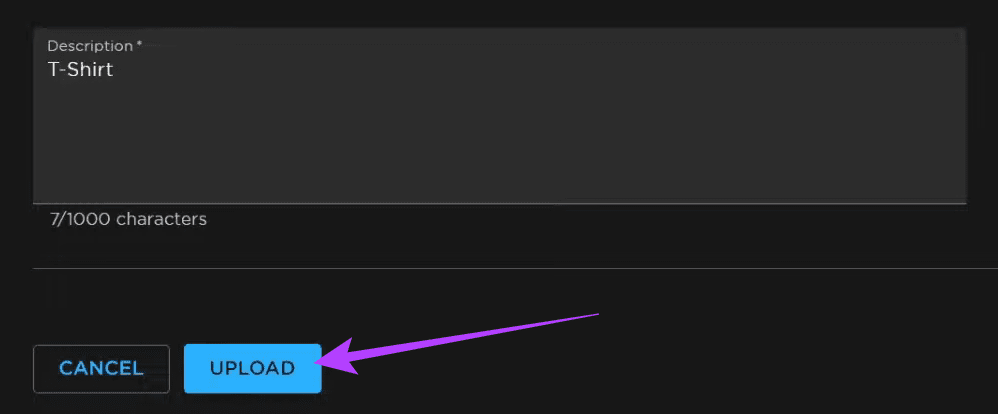
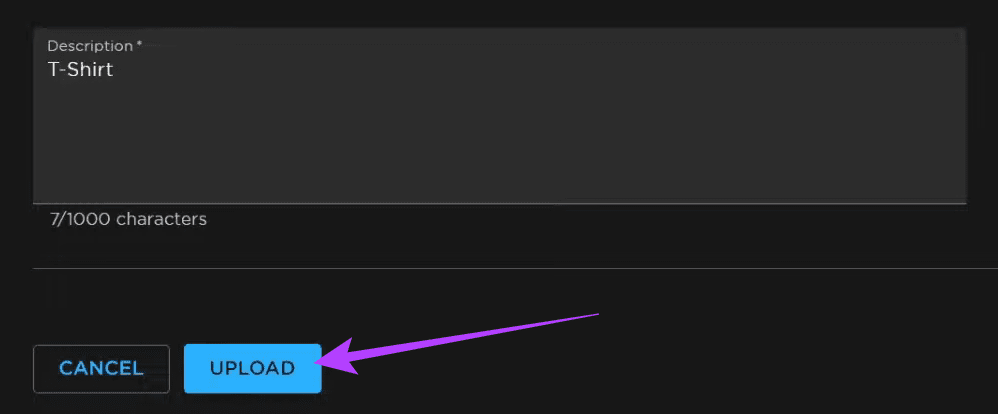
4단계: 항목을 생성한 후 엽니다. 찾을 수 없는 경우 생성 > 그룹 선택으로 이동하여 생성을 클릭하세요.
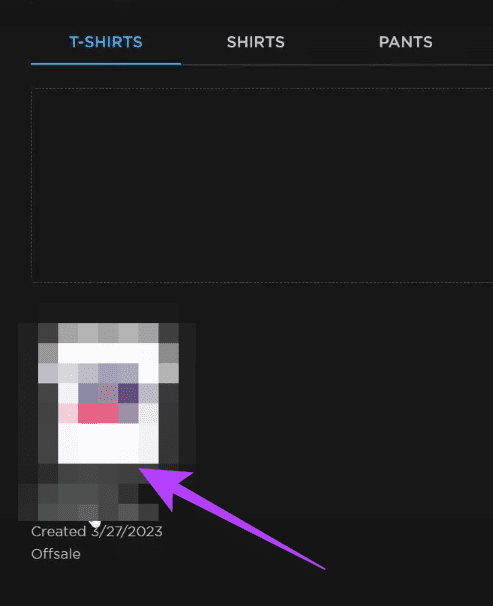
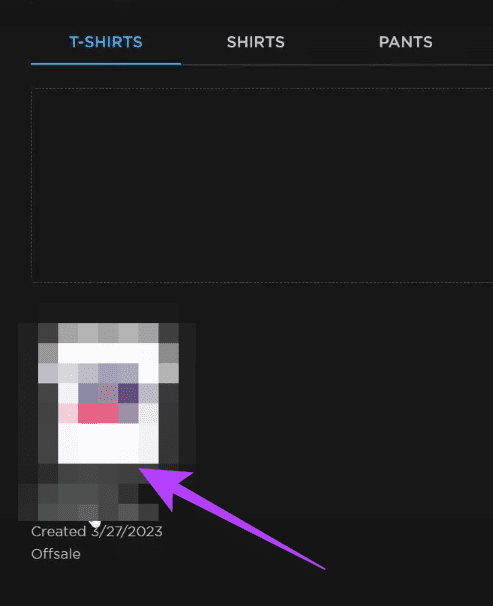
5단계: 판매 중으로 전환합니다. 가격을 설정하고 변경 사항 저장을 클릭합니다.
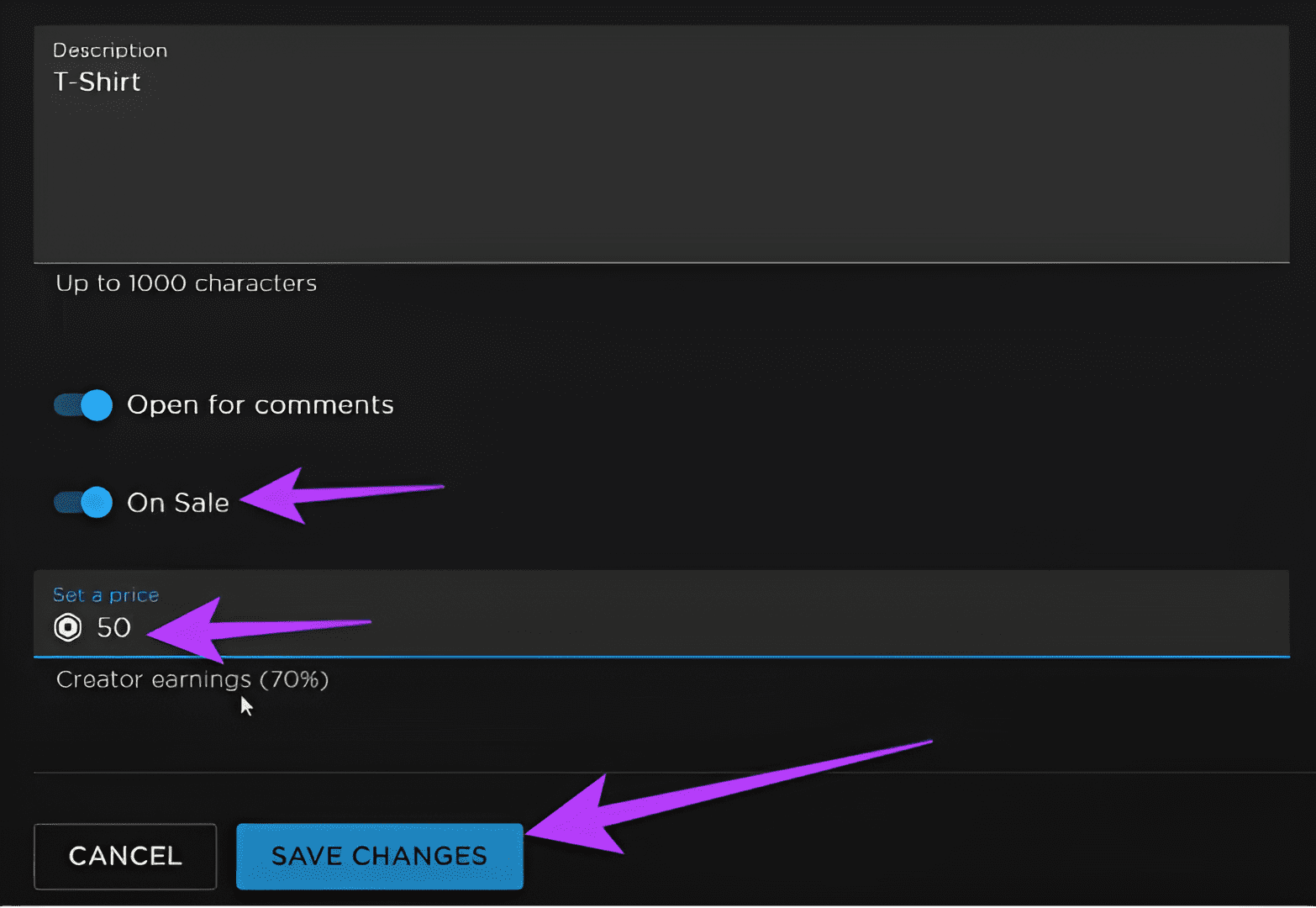
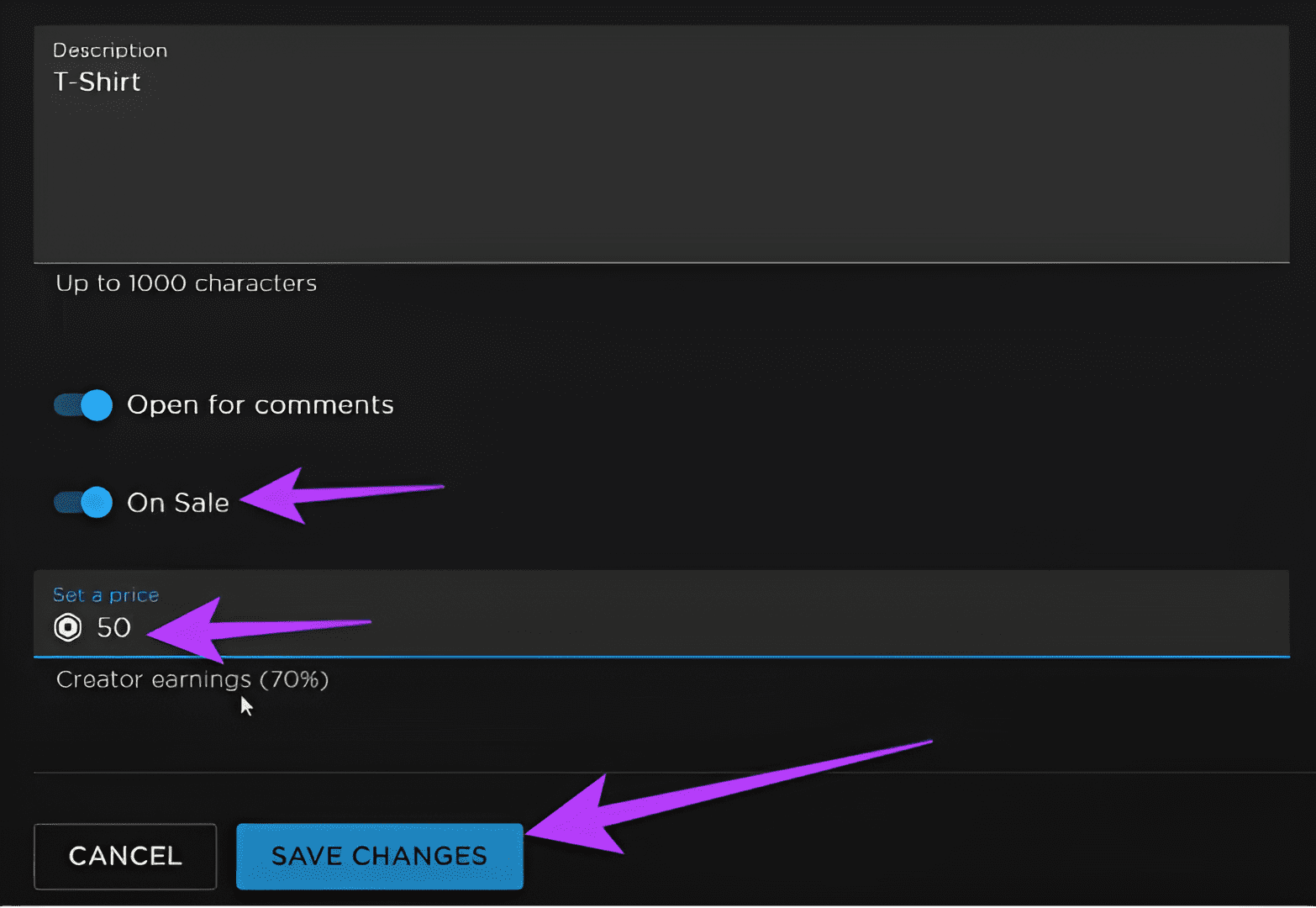
6단계: ‘판매 중’을 클릭하여 확인하세요.
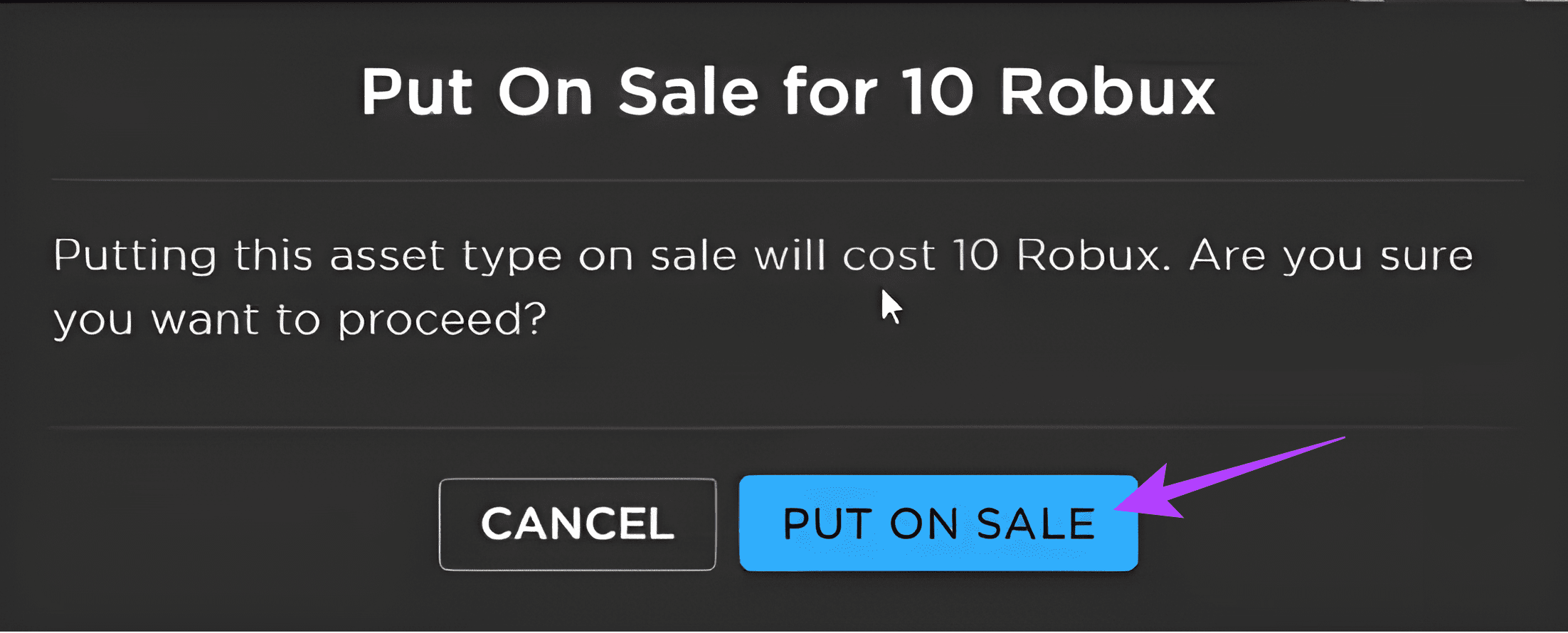
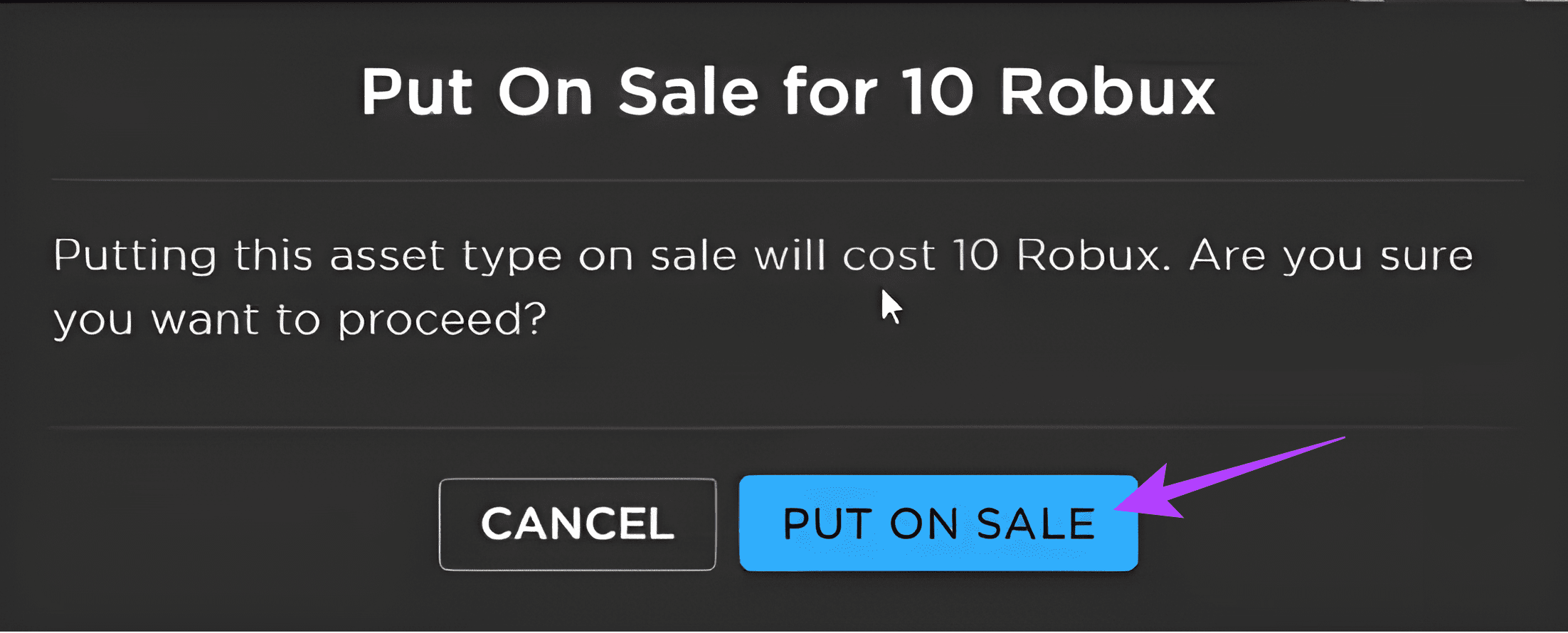
7단계: 항목으로 이동한 다음 구매를 클릭합니다. 항목에 빠르게 액세스하려면 ‘마켓플레이스에서 열기’를 클릭하세요.
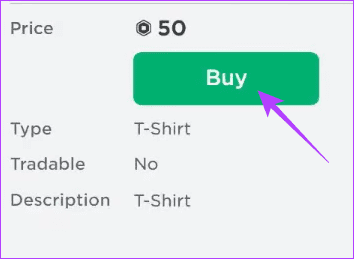
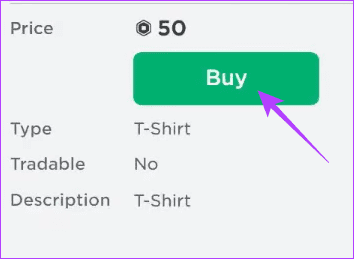
그룹 구성원에게 Robux 배포
1 단계: 그룹을 열고 오른쪽 상단에 있는 점 3개를 클릭하세요.
2 단계: 그룹 구성을 선택합니다.
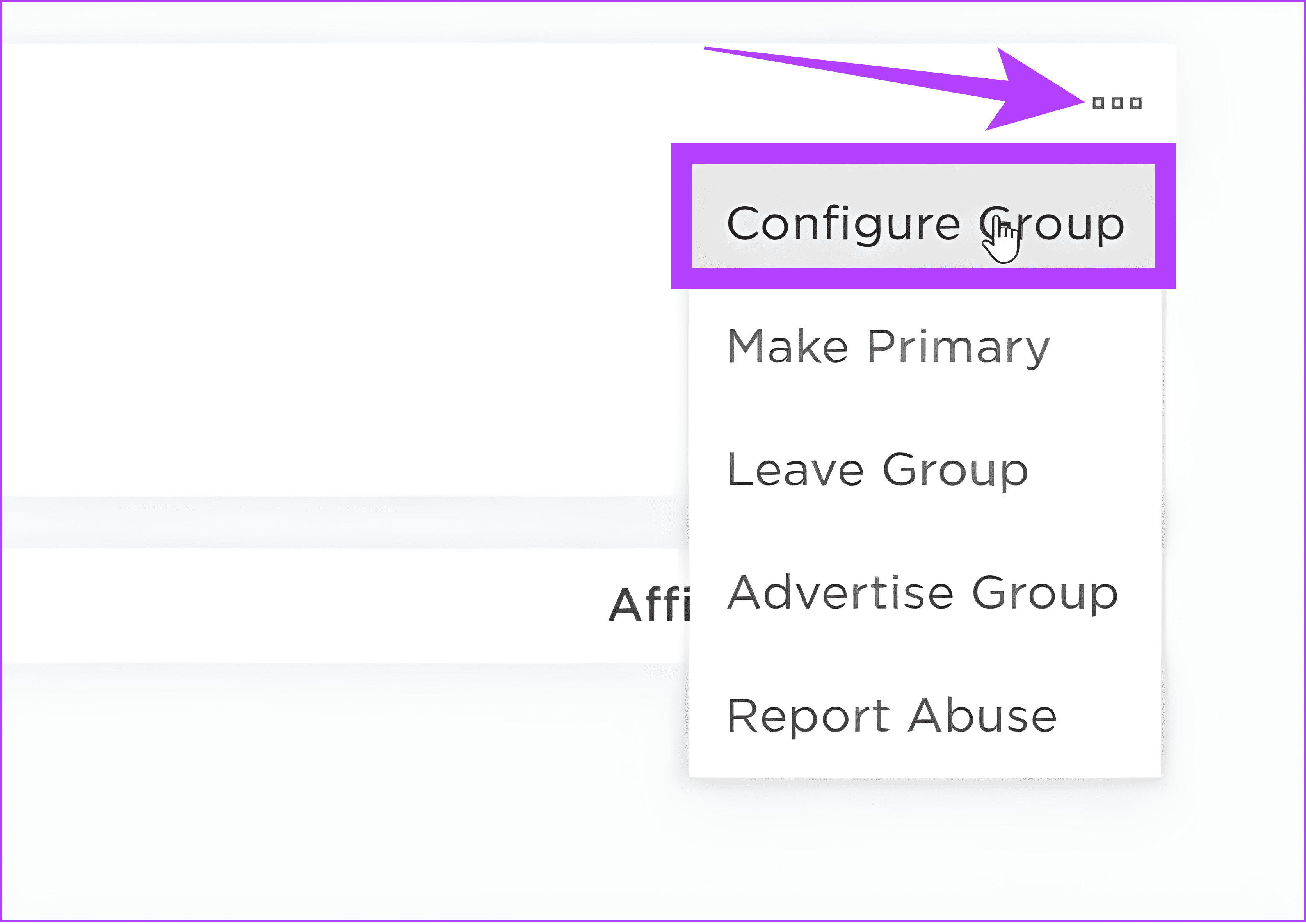
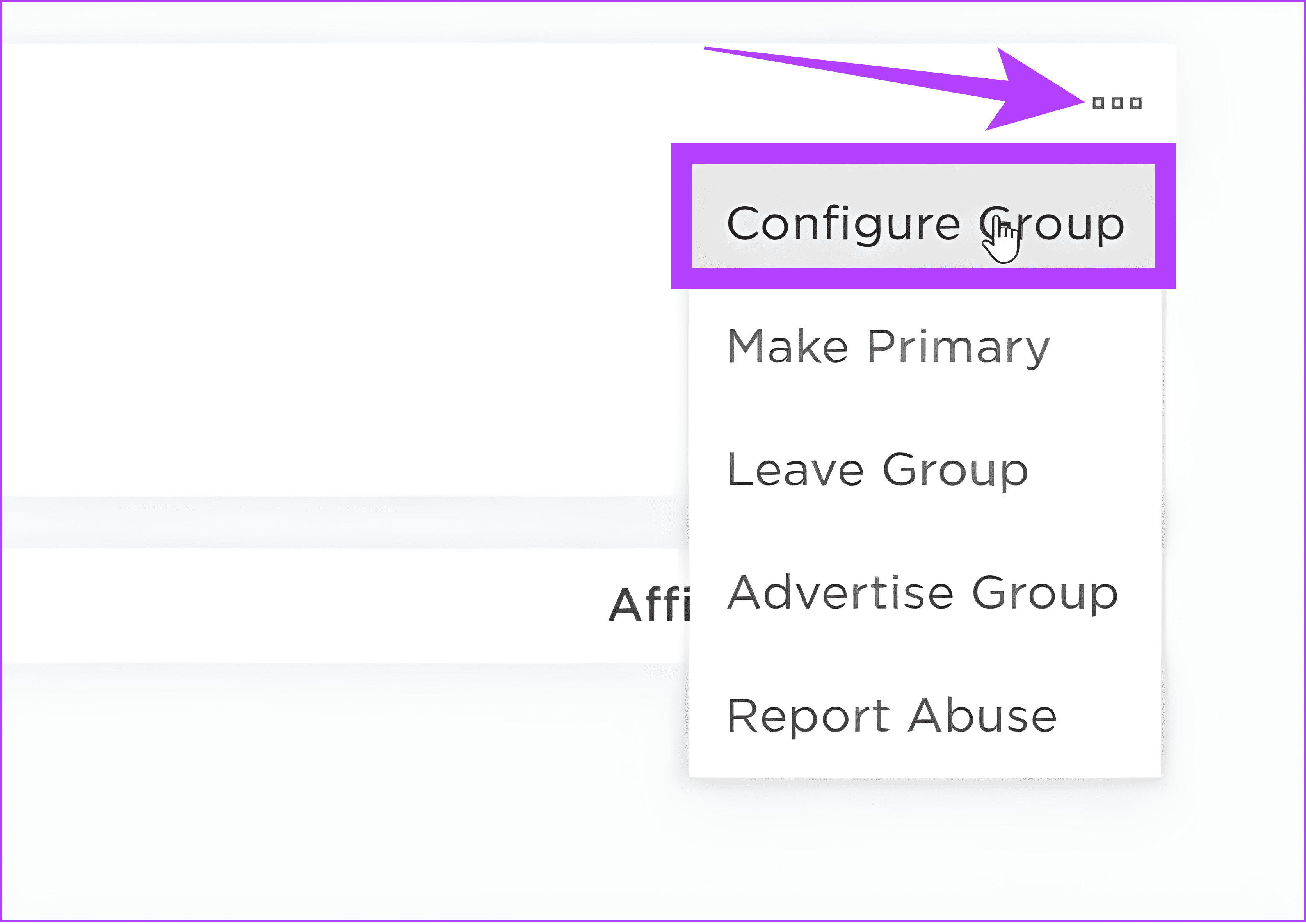
3단계: 수익을 선택하고 지급을 선택합니다.
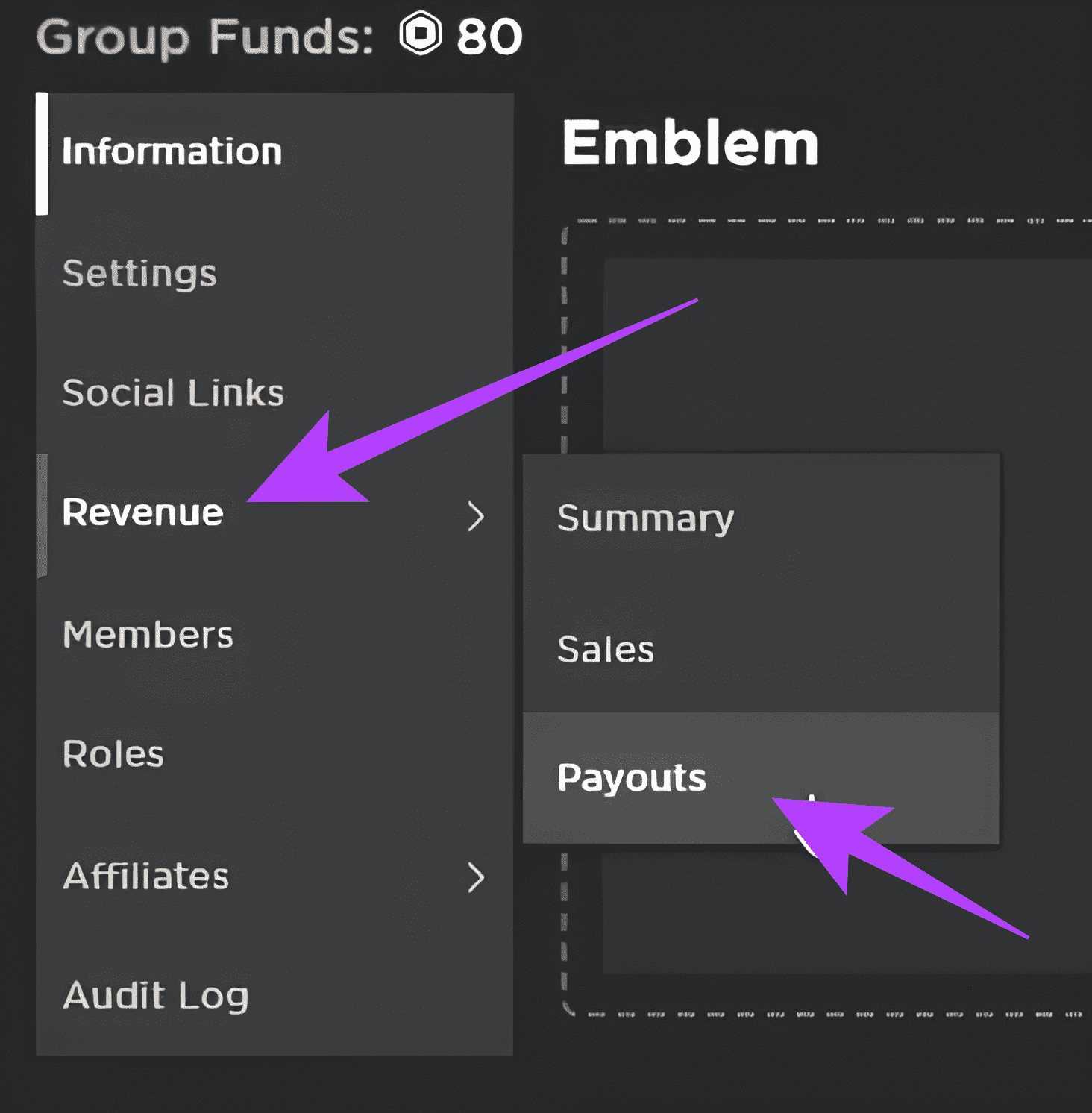
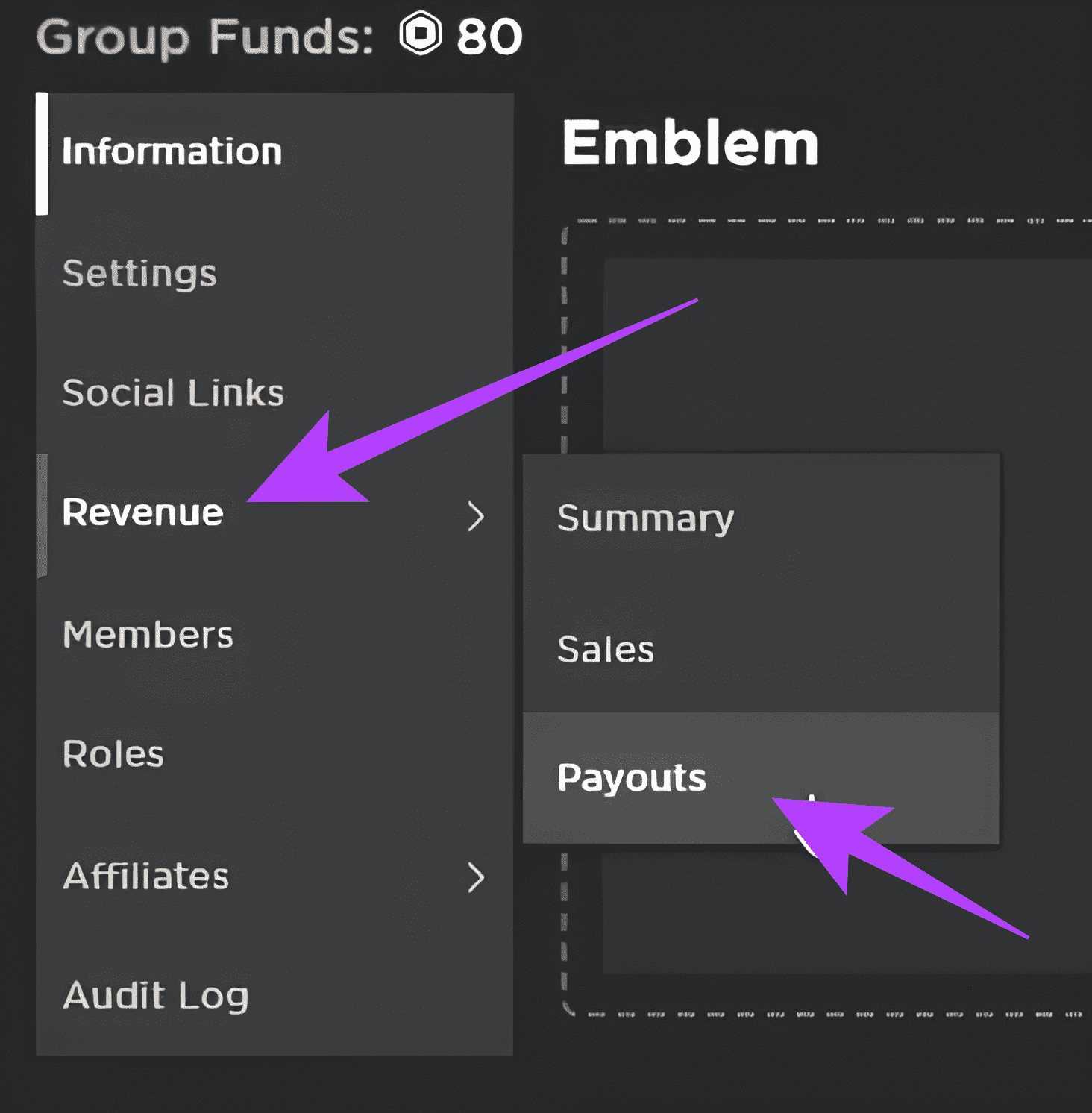
4단계: 반복 지급 또는 일회성 지급 중에서 선택하세요. 우리는 일회성 지불을 선택했습니다. 그런 다음 ‘지급 수령인 추가’를 클릭하세요.
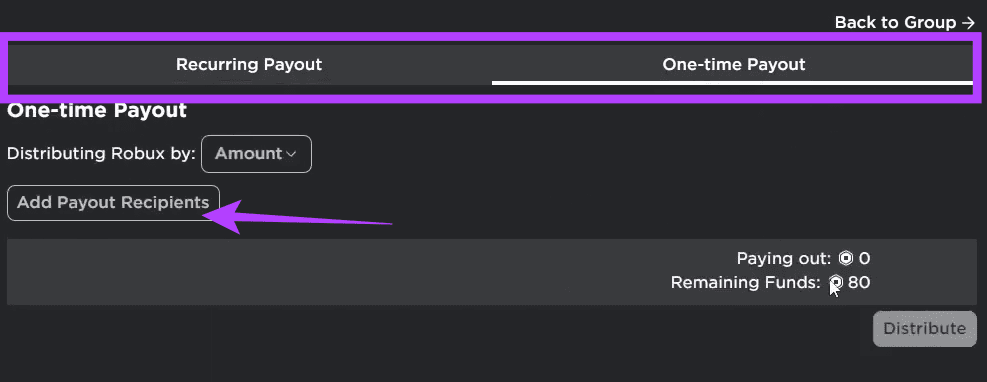
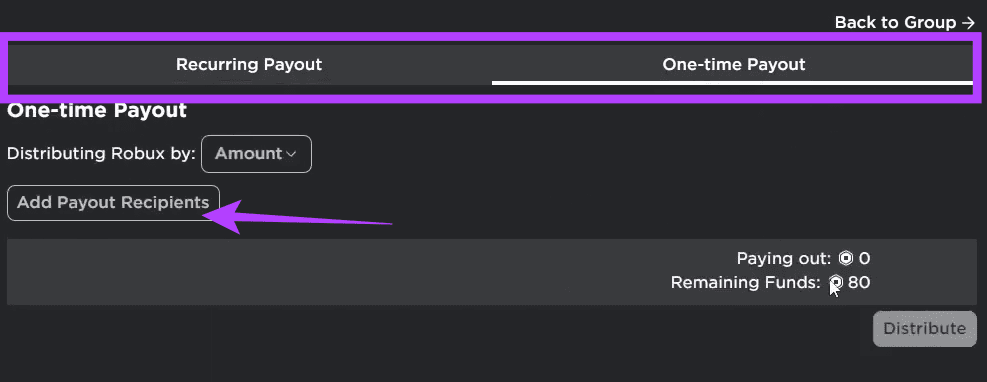
5단계: Robux를 보낼 사람을 선택하고 확인을 클릭하세요.
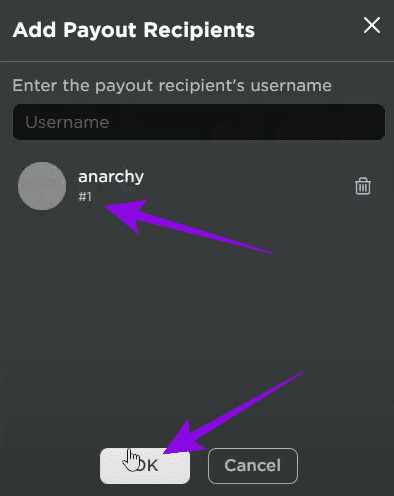
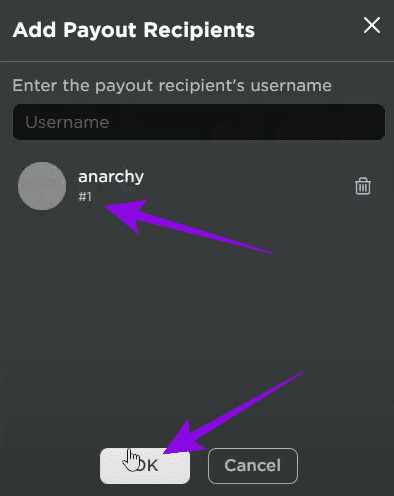
6단계: Robux 금액을 입력하고 배포를 클릭하세요.
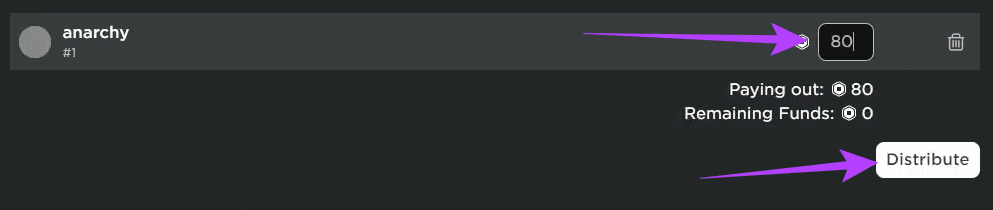
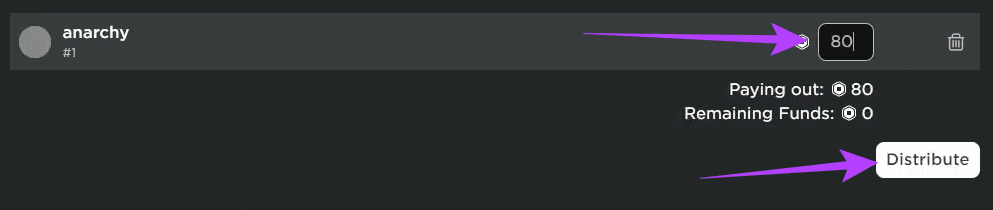
2. Game Pass를 사용하여 친구에게 무료로 Robux 보내기
또한 그 사람에게 Game Pass를 생성하도록 요청할 수도 있으며, 이를 구입하여 Robux를 보낼 수 있습니다. 단계는 다음과 같습니다.
1 단계: Roblox 크리에이터스 대시보드를 엽니다. 아래 링크를 이용하시면 됩니다.
2 단계: Game Pass를 만들고 싶은 환경을 선택하세요.
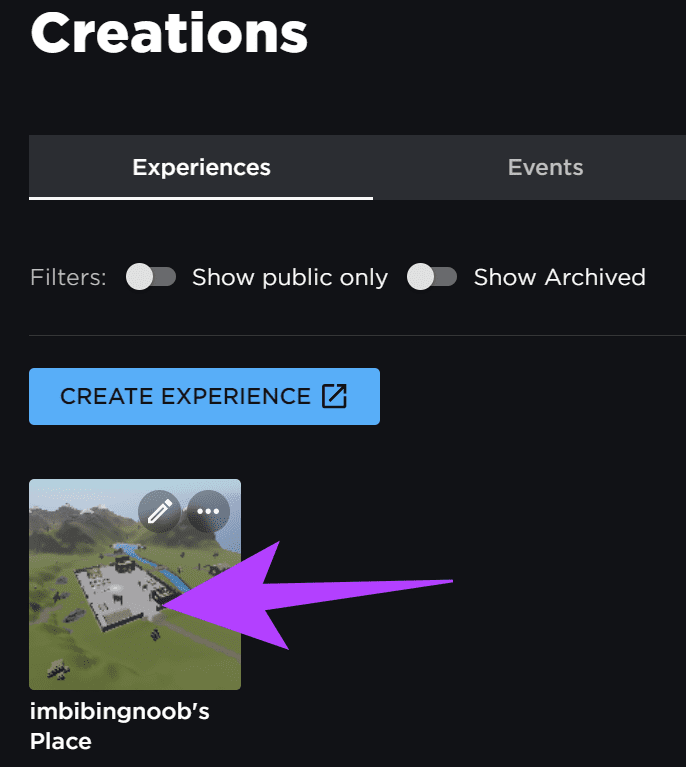
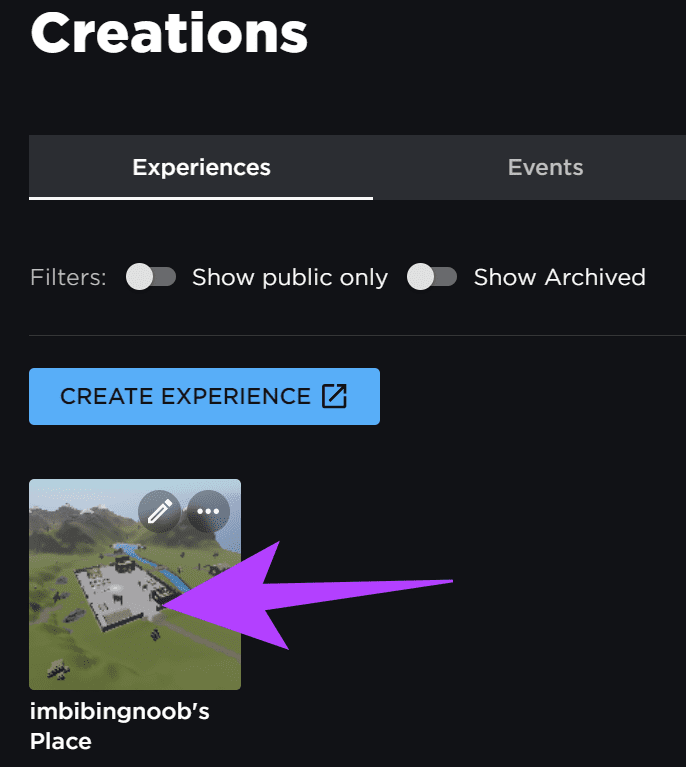
3단계: 사이드바의 수익화 아래에서 Passess를 선택합니다.


4단계: ‘패스 만들기’를 클릭하세요.
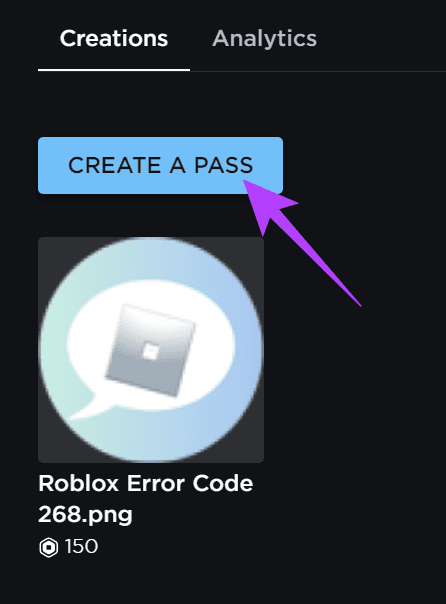
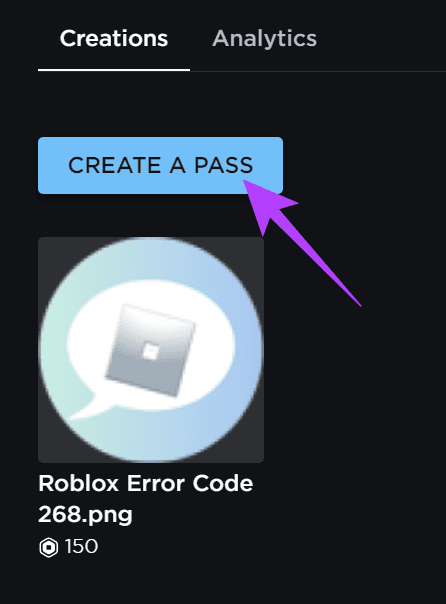
5단계: Game Pass에 대한 이미지 및 기타 필요한 정보를 추가합니다. 그런 다음 패스 생성을 클릭하세요.
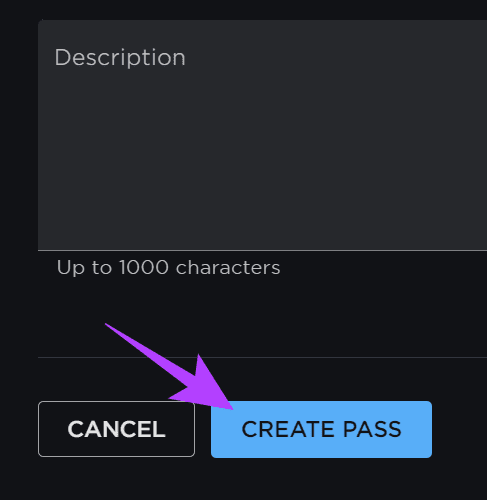
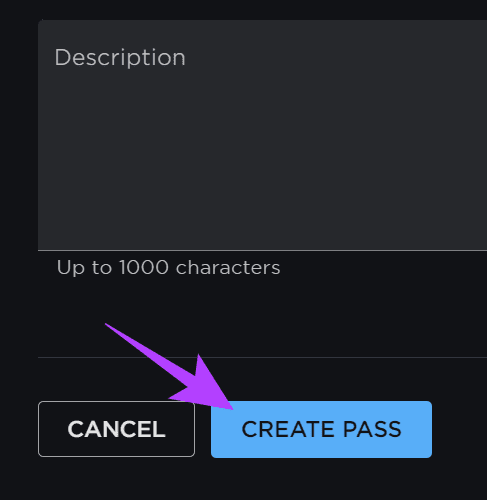
6단계: 패스가 준비되면 패스로 이동한 다음 생성된 Game Pass를 엽니다.
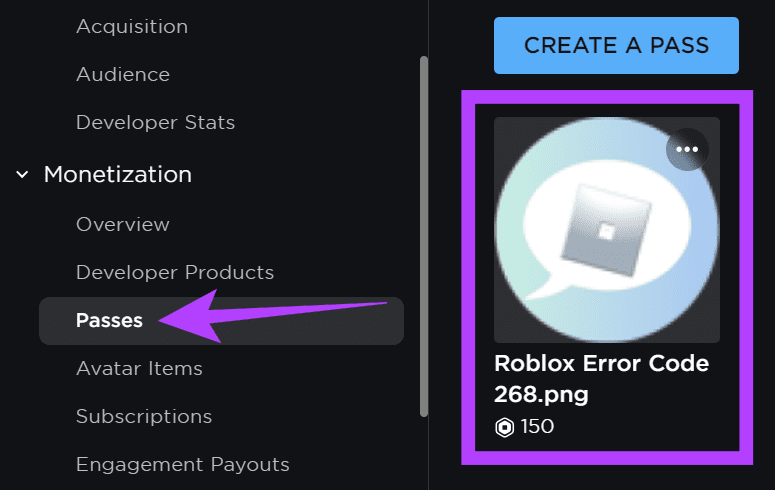
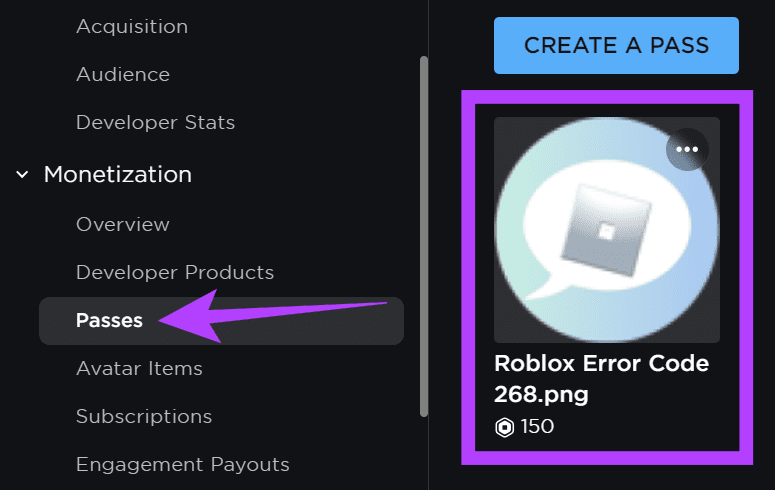
7단계: 패스를 생성한 후 사이드바에서 패스를 클릭하고 생성한 게임 패스를 선택하세요.
8단계: 변경한 후 변경 사항 저장을 클릭합니다.
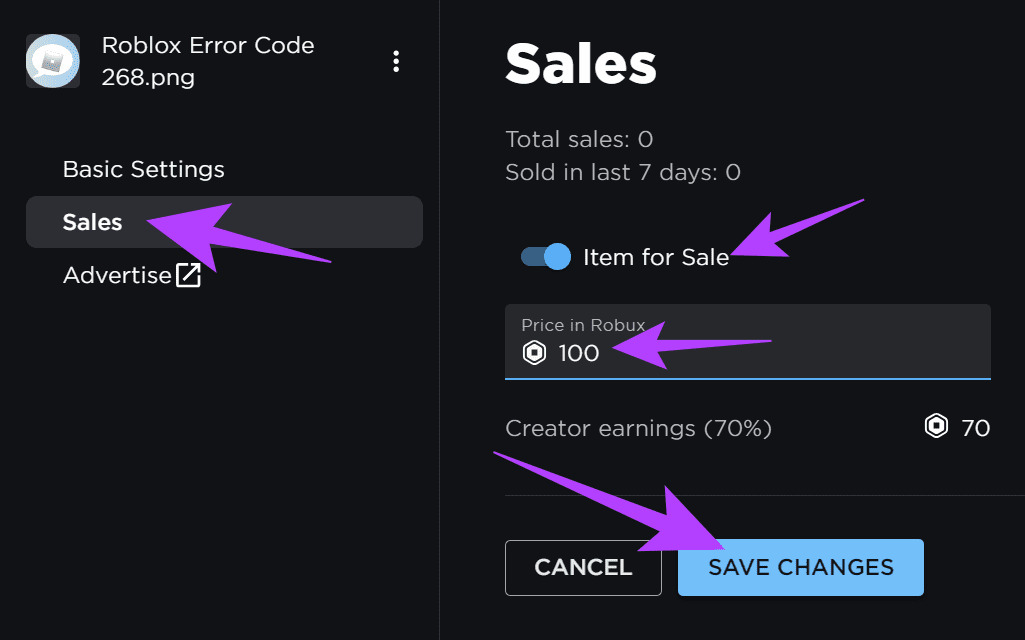
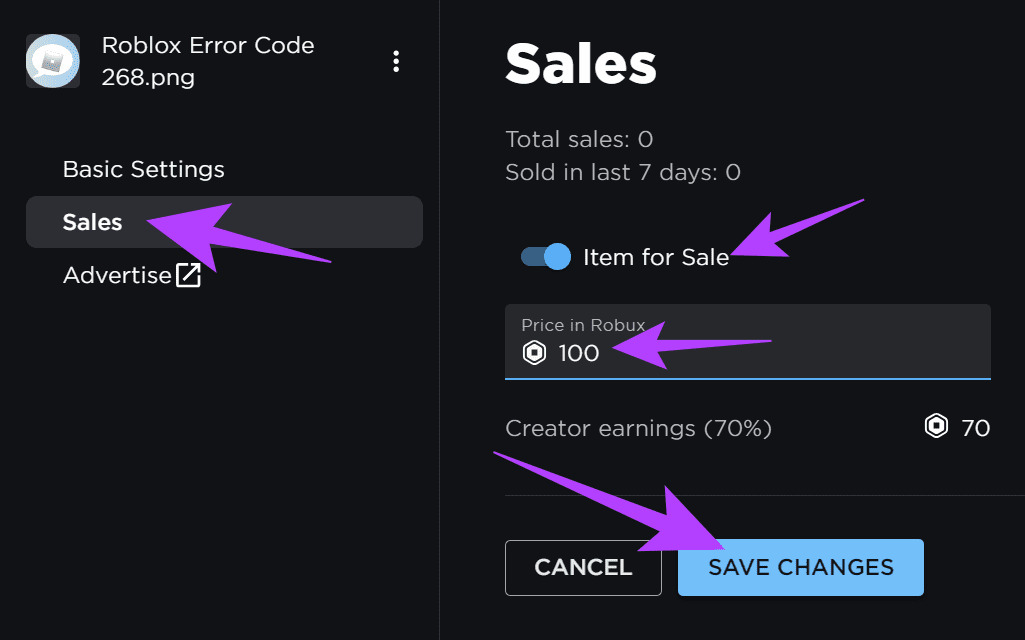
9단계: 경험을 열고 스토어를 클릭하세요.
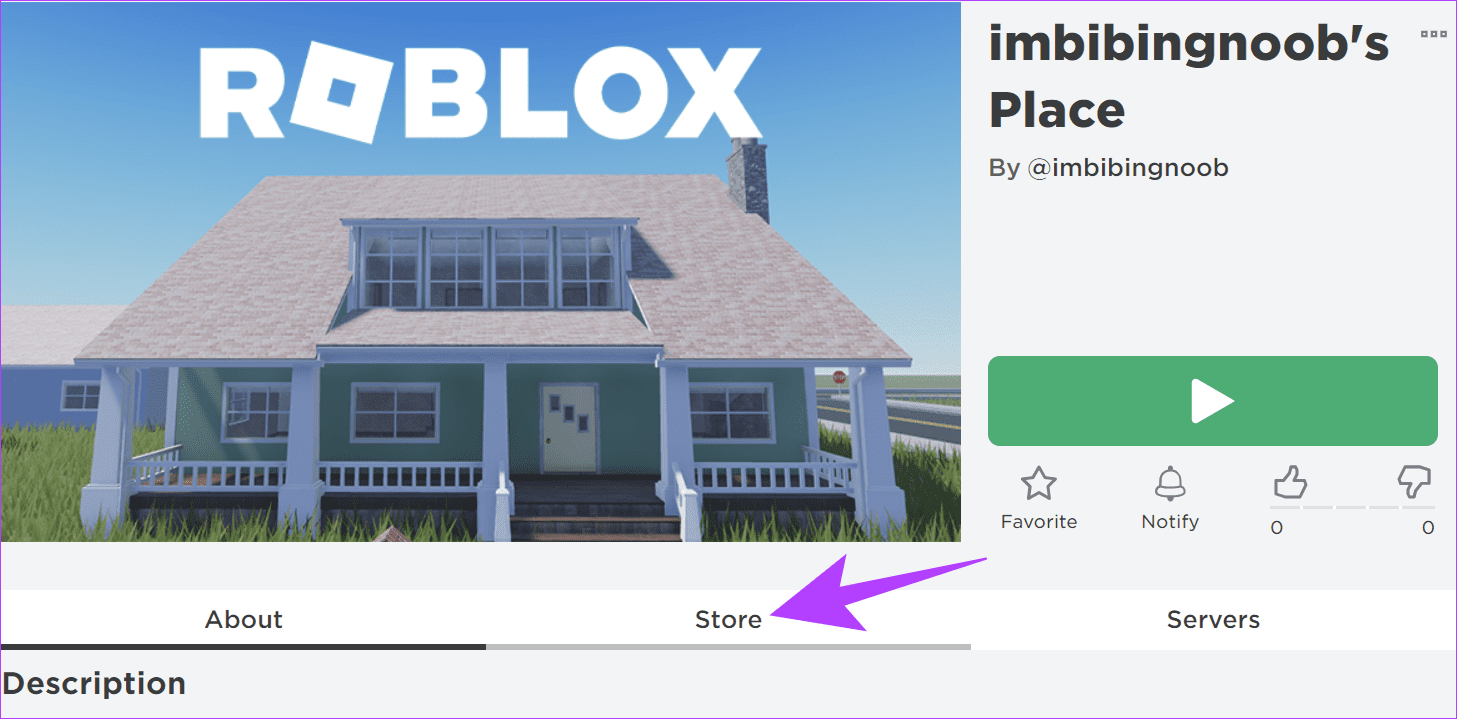
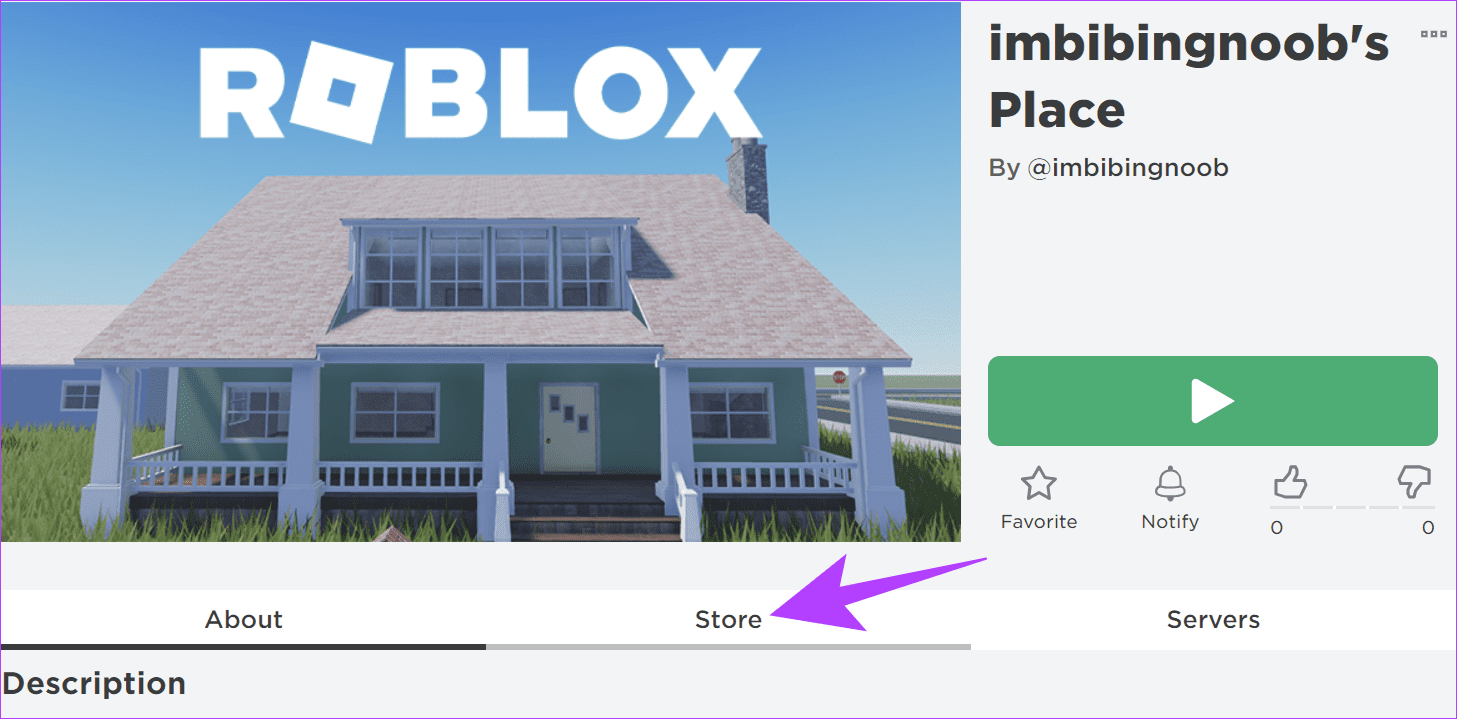
10단계: 체험스토어에서 게임패스를 구매하세요. Robux는 경험을 만든 사람에게 전송됩니다.
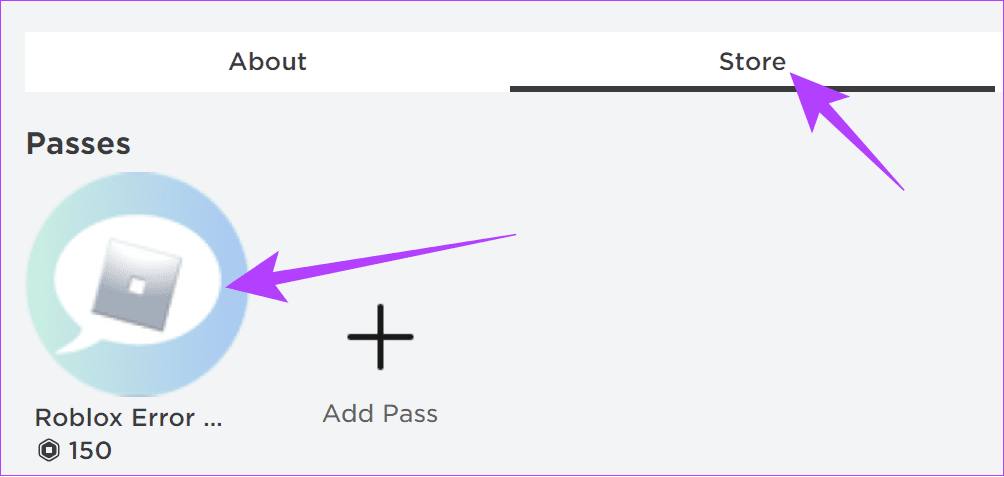
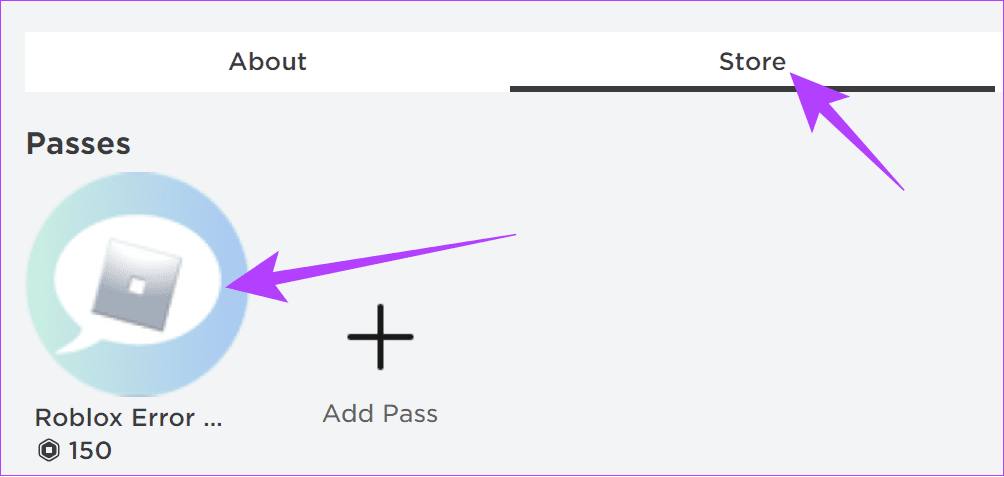
3. Robox 기프트 카드를 구매하고 Amazon에서 공유하세요
위에서 언급한 방법 외에도 Amazon을 사용하여 Roblox의 누군가에게 Robux를 보낼 수도 있습니다. 다음 단계에 따라 기프트 카드를 구매하기만 하면 됩니다.
1 단계: 기프트 카드를 선택하고 ‘장바구니에 담기’를 클릭하여 구매를 완료하세요.
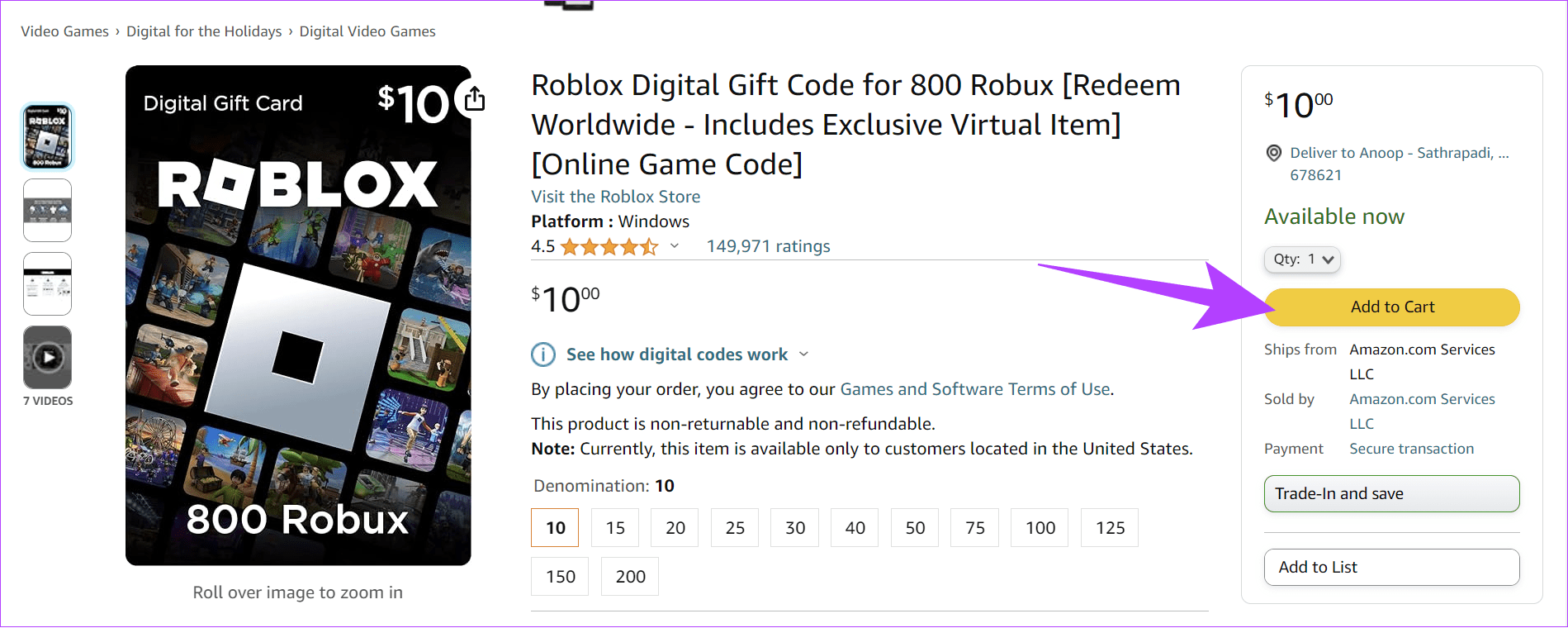
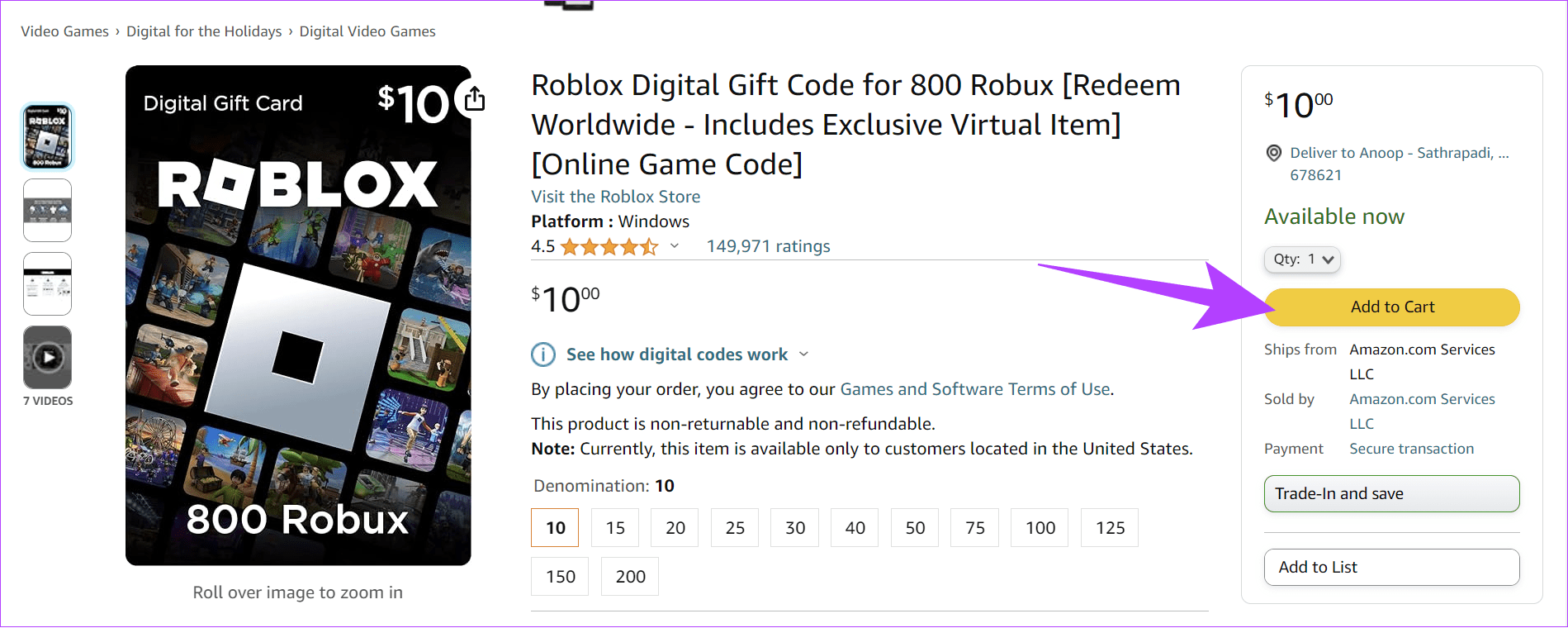
2 단계: 구매하신 후 홈페이지에서 ‘반품 및 주문’을 클릭하세요.
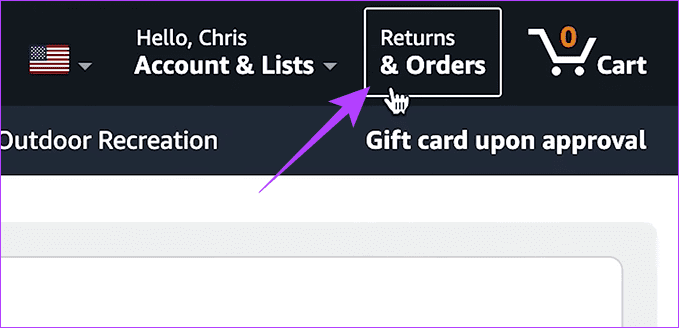
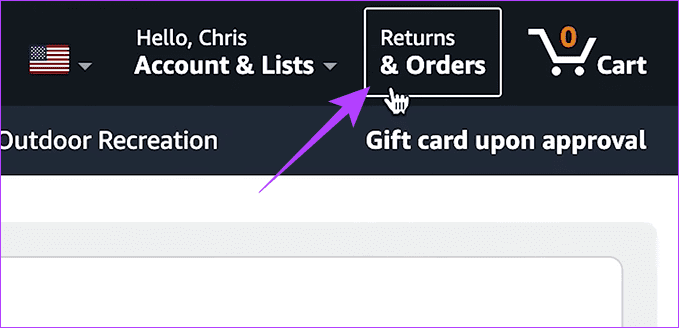
3단계: 구매한 Roblox 기프트 카드 옆에 있는 ‘주문 세부정보 보기’를 선택하세요.
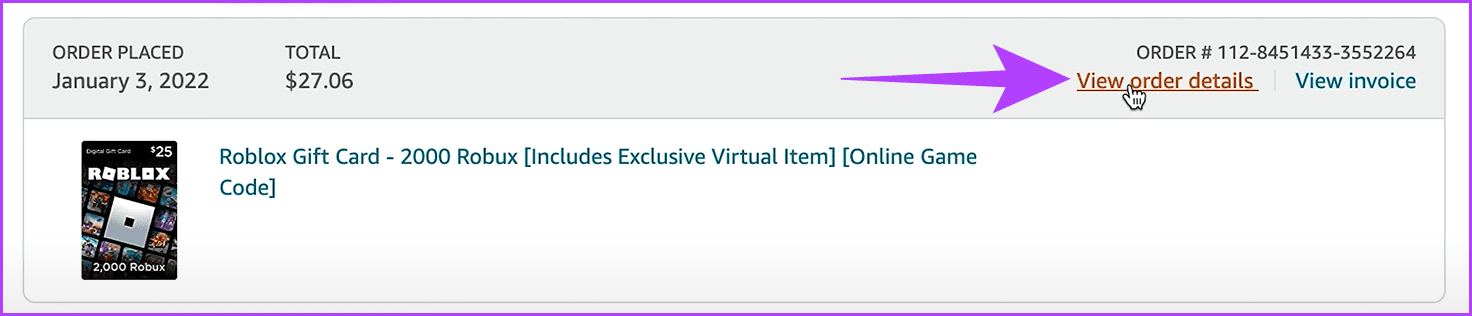
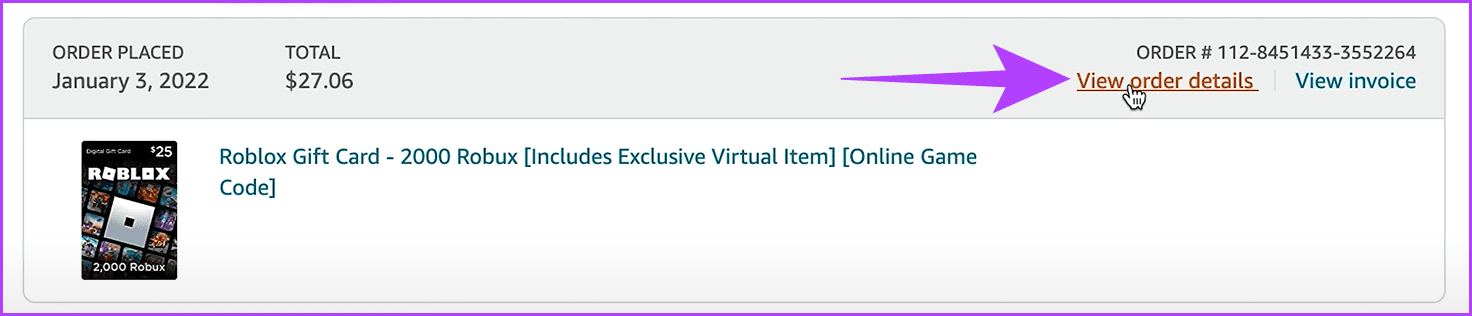
4단계: ‘게임 라이브러리로 이동’을 선택하세요.
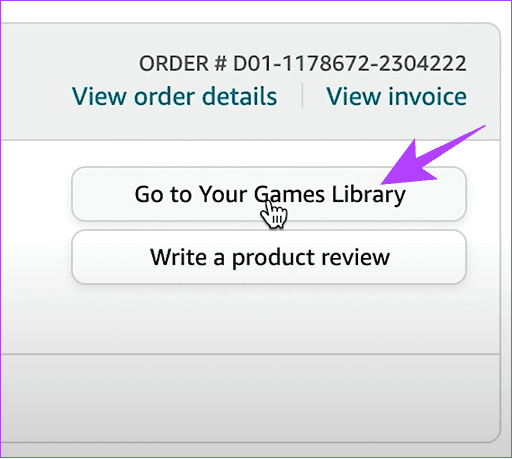
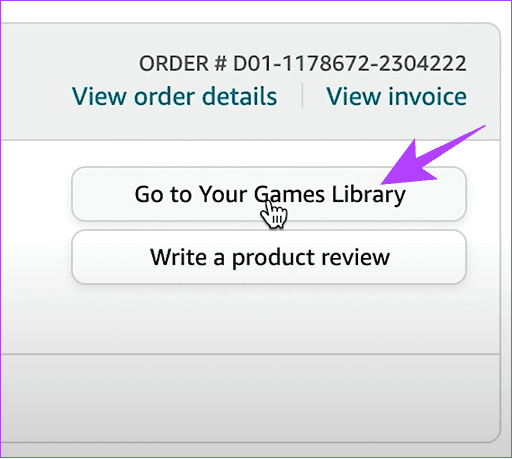
5단계: 기프트 카드를 복사한 다음 PIN 코드를 복사하세요.
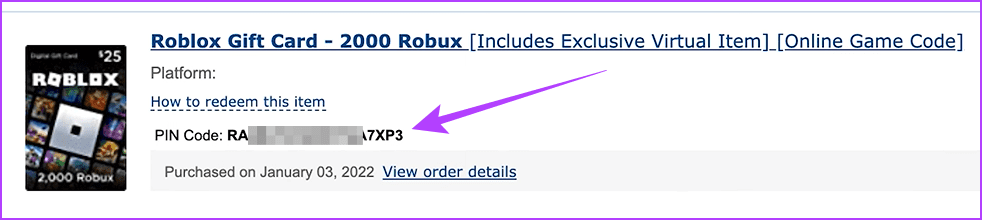
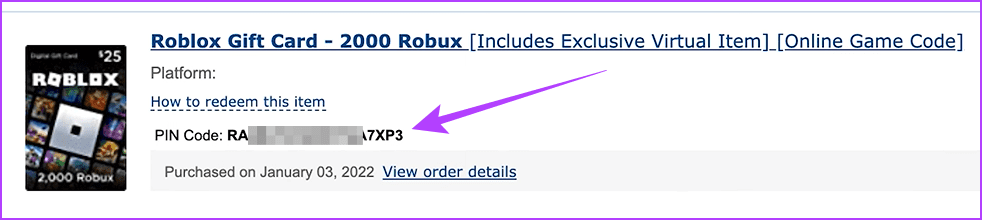
친구에게 코드를 붙여넣은 후 아래 링크를 따라 코드를 붙여넣고 사용할 수 있습니다.
4. Robux 구매를 위한 결제 세부정보 추가
결제 정보를 추가하고 해당 사람을 위해 Robux를 구매할 수도 있습니다.
1 단계: Roblox를 열고 오른쪽 상단에 있는 설정 아이콘을 선택한 다음 설정을 클릭하세요.
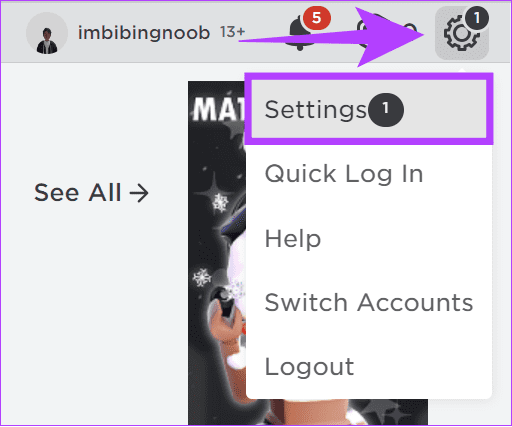
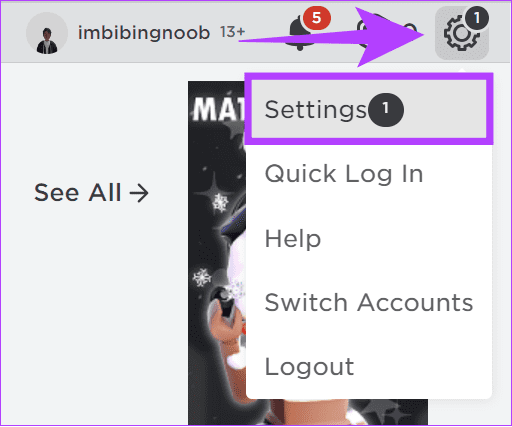
2 단계: 결제 방법을 클릭하고 추가를 클릭합니다.
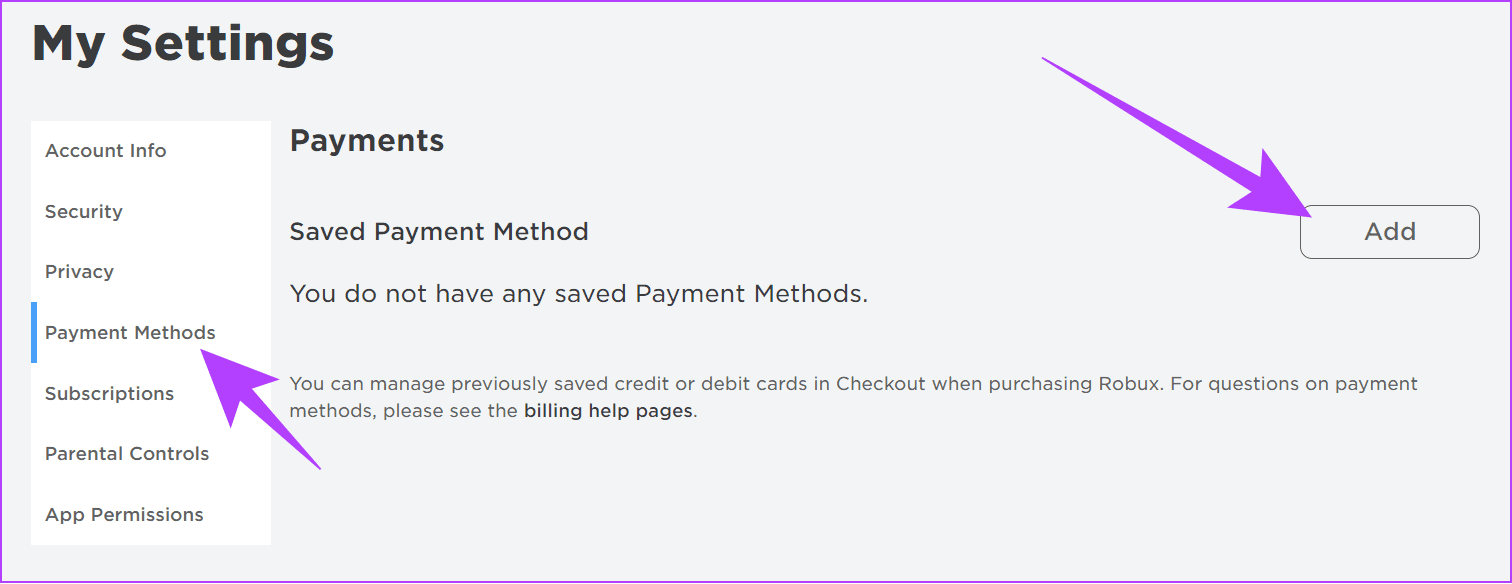
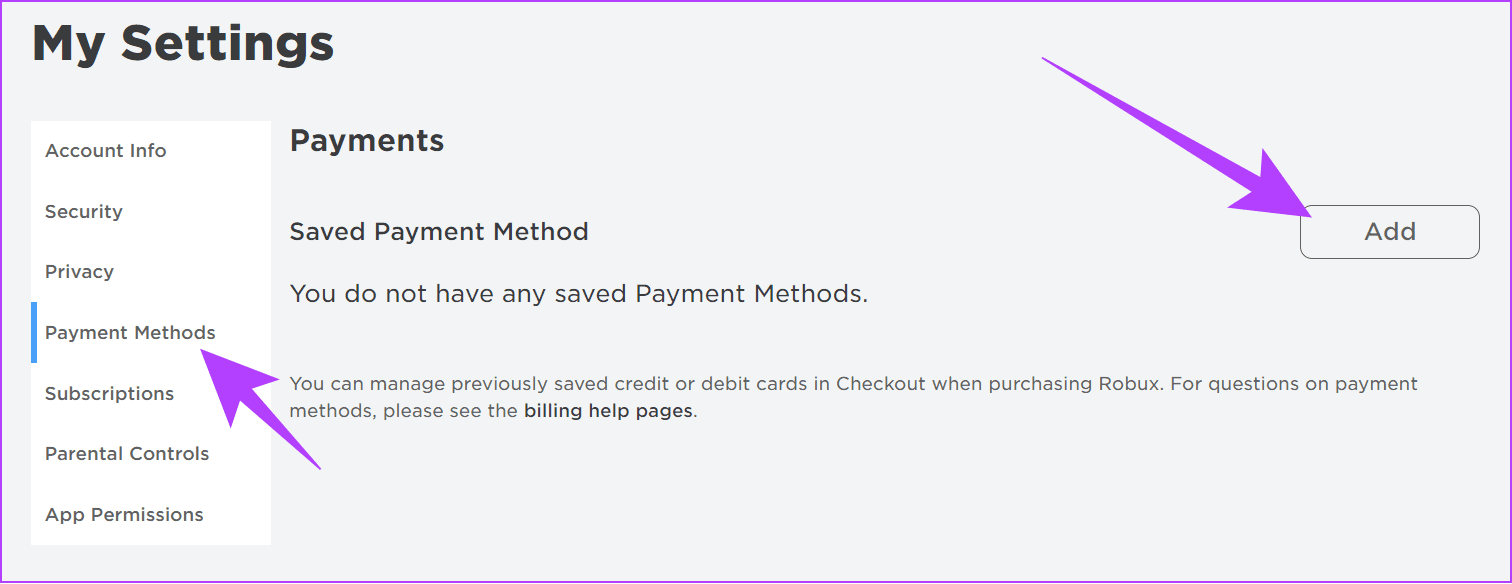
3단계: 신용카드 또는 직불카드 정보를 추가하고 저장을 클릭하세요.
Robux를 구매한 후에는 결제 세부정보를 삭제하는 것이 가장 좋습니다.
5. Roblox 프리미엄 구독
Roblox 프리미엄 비용을 지불하여 Robux를 다른 계정으로 보낼 수도 있습니다. 프리미엄을 사용하면 사용자는 월간 Robux 수당을 받게 되며 새로 구매할 때 추가로 10% Robux를 받게 됩니다.
Robux 기부에 대한 FAQ
예. 무료로 Robux를 사용하는 방법에는 여러 가지가 있습니다. 누군가에게 Robux 기부를 요청하고, 아이템을 생성 및 판매하고, 게임 패스를 만들어 판매하거나, 무료 Robux를 제공하는 게임에 참여할 수도 있습니다.
이는 귀하의 요구 사항에 따라 다릅니다. Roblox를 사용하면 게임에서 Robux를 쉽게 구매하고 사용할 수 있습니다. 하지만 (실생활에서와 마찬가지로) 필요한 만큼만 지출하는 것이 가장 좋습니다. Robux는 실생활 돈으로 구매하는데, 적립이 쉽지 않습니다.
Robux에 잘 투자하세요
이 가이드를 통해 Robux를 다른 계정으로 보내려면 몇 가지 해결 방법이 필요하다는 점을 알아두시기 바랍니다. 모든 것에 돈을 쓰는 대신, 가장 가치 있는 일에 돈을 쓰는 것이 좋습니다. 여전히 제안 사항이나 문의 사항이 있으면 댓글로 알려주시기 바랍니다.